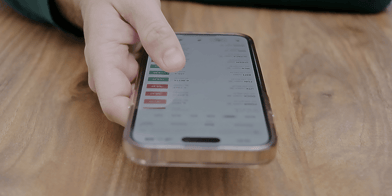En İyi io Oyunlar
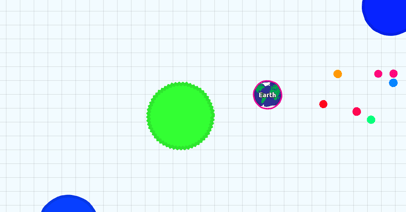
Bağlantıyı Kopyala
Akıllı telefon kullanıcılarının
en büyük ihtiyaçlarından biri gizliliklerini koruyabilmektir. Özellikle akıllı
cihazlarda kayıtlı fotoğrafların ve videoların herkes tarafından erişilebilir
olmaması büyük önem taşır. Bu noktada Apple iOS kullanıcılarına özel sunduğu
çeşitli güvenlik önlemleriyle öne çıkıyor. Bunlardan biri de iPhone fotoğraf
gizleme özelliğidir.
iPhone'larda galeride bulunan
görselleri veya videoları gizlemek oldukça kolaydır. Gizli albüm özelliği
sayesinde kullanıcılar özel olarak saklamak istedikleri medyaları şifre veya
yüz tanıma koruması altında güvenle gizleyebilirler. Üstelik bunun için üçüncü
parti bir uygulamaya ihtiyaç duyulmaz.
iPhone’un Gizli Albüm Sistemi Ne İşe Yarar?
Apple kullanıcı deneyimini ve
kişisel verilerin gizliliğini her zaman ön planda tutar. iOS 14 ile birlikte
iPhone'lara entegre edilen “Gizli Albüm” özelliği bu yaklaşımın en somut
örneklerinden biridir. Özelliğin temel amacı, galeri içinde bulunan bazı medya
içeriklerinin görünürlüğünü ortadan kaldırmak ve sadece kullanıcı tarafından
erişilebilir hale getirmektir.
iPhone gizli albüm medya
içeriklerini hem standart galeriden gizler hem de parmak izi, Face ID veya
parola doğrulamasıyla koruma altına alır. Kullanıcı, bu klasöre yalnızca
kendisi ulaşabilir. Böylece özel içeriklerin istemeyen kişiler tarafından
görülme riski ortadan kalkar.
iPhone’da Gizli Albüm Nasıl Aktif Edilir?
Bu özelliği kullanabilmek için
öncelikle ilgili ayarın aktif hale getirilmesi gerekir. Bunun için aşağıdaki
adımları uygulayabilirsiniz:
- Ayarlar uygulamasını açın.
- Menüden Fotoğraflar seçeneğine dokunun.
- Açılan sayfada “Gizli Albüm” seçeneğini aktif hâle
getirin.
Bu işlemden sonra Fotoğraflar
uygulamasında, albüm listesinin en altında "Gizli" klasörü
görünecektir. Artık istenen medyalar bu klasöre taşınarak gizlenebilir.
Galerideki Fotoğrafları Gizlemek İçin Uygulanacak Adımlar
iOS cihazlarda galerideki
fotoğrafları gizleme işlemi oldukça kolaydır. Ancak işlemin doğru şekilde
tamamlanabilmesi için aşağıdaki adımların eksiksiz şekilde izlenmesi önemlidir:
- Fotoğraflar uygulamasını açın.
- Gizlemek istediğiniz fotoğrafı veya videoyu seçin.
- Sağ alt köşedeki üç noktaya dokunun.
- Açılan menüde “Gizle” seçeneğine tıklayın.
- Onay ekranında işlemi tamamlayarak medyayı gizli
klasöre gönderin.
Birden fazla dosya gizlemek
istiyorsanız toplu seçim yaparak aynı işlemi uygulayabilirsiniz. Bu sayede
hızlı bir şekilde birden fazla öğeyi aynı anda gizlemek mümkün olur.
iOS 16 Sürümünde Fotoğraf Gizleme Özelliği
Apple, iOS 14 ile başlattığı bu
özelliği, yeni sürümlerle birlikte daha gelişmiş hâle getirdi. iOS 16 fotoğraf
gizleme yetenekleri önceki sürümlere göre çok daha güvenlidir. Özellikle yüz
tanıma ve parola koruması gibi güvenlik adımlarının zorunlu hâle gelmesi,
kişisel mahremiyetin üst düzeyde korunmasını sağlar.
iOS 16 kullanıcıları, gizli
albümü sadece kendileri açabilecek şekilde ayarlayabilir. Ayrıca klasörü galeri
menüsünde tamamen görünmez hale getirmek de mümkündür. Böylece hem medya
gizlenmiş olur hem de ilgili klasör kullanıcı dışında kimsenin erişimine sunulmaz.
Gizli Albüme Erişim Nasıl Sağlanır?
Fotoğraf veya videoyu gizledikten
sonra içeriğe tekrar ulaşmak için aşağıdaki yollar izlenebilir:
- Fotoğraflar uygulamasına girin.
- Albümler sekmesini açın.
- Sayfayı aşağı kaydırarak “Yardımcı Albümler”
bölümüne gelin.
- Burada yer alan “Gizli” klasörüne dokunun.
- Face ID veya parmak izi doğrulaması yaparak erişimi
tamamlayın.
Bu işlem sonucunda daha önce
gizlenmiş tüm medya içerikleri kullanıcıya gösterilecektir. iOS’un bu sistemi
sayesinde iPhone gizlenen fotoğrafları görme süreci yalnızca yetkili kişi
tarafından gerçekleştirilebilir.
iPhone’da Gizli Albümün Kilidi Nasıl Açılır ya da Kapatılır?
Apple’ın sunduğu güvenlik
seçenekleri kullanıcıya tam kontrol sağlar. Eğer gizli klasörün kilidini
kaldırmak isterseniz:
- Ayarlar uygulamasına gidin.
- Fotoğraflar sekmesine girin.
- Burada yer alan “Face ID Kullan” veya “Parola
Kullan” seçeneğini pasif hale getirin.
Bu adımlarla birlikte gizli
klasör artık şifresiz şekilde açılabilir. Ancak bu işlem, güvenlik açısından
tavsiye edilmez. Çünkü iphone gizli albüme şifre koyma işlemi, sadece sizin
erişebilmenizi garanti eder.
Gizlenen Fotoğrafları Geri Getirme Yöntemleri
Eğer daha önce gizlemiş olduğunuz
bir içeriği tekrar görünür hâle getirmek istiyorsanız, aşağıdaki adımları takip
edebilirsiniz:
- Gizli albümü açın.
- Geri getirmek istediğiniz öğeyi seçin.
- Üç nokta simgesine dokunun.
- “Gizlemeyi Kaldır” seçeneğine basın.
Bu adımların sonunda seçilen
içerik, albüm içinde tekrar görünür olur. iPhone gizlenen fotoğrafları geri
getirme işlemi bu kadar basittir ve içerik hiçbir şekilde kaybolmaz.
Fotoğraflara Şifre Koyarak Ekstra Güvenlik Sağlamak
Bazı kullanıcılar sadece
gizlemekle kalmayıp içeriği şifre ile korumak da isteyebilir. iPhone da
fotoğraflara şifre koyma işlemi, iOS’un sunduğu entegre güvenlik katmanları
sayesinde mümkündür. Parola, Touch ID veya Face ID seçenekleri ile gizli
klasöre ek güvenlik sağlanabilir.
Ayrıca uygulama mağazalarında
bulunan bazı üçüncü taraf iPhone gizli klasör uygulamaları da bu konuda
alternatif çözümler sunabilir. Ancak Apple’ın kendi sisteminin daha güvenilir
ve entegre olması nedeniyle yerleşik çözüm çoğu zaman daha pratik ve
güvenlidir.
Gizli Albüm Kapatılabilir mi?
Bazı kullanıcılar “Gizli albüm
nasıl yapılır?” sorusunun ardından bu özelliği kapatmanın yolunu da merak eder.
Özellik aktif olduğu sürece gizli klasör galeri menüsünde görünür. Bu klasörü
gizlemek için:
- Ayarlar > Fotoğraflar yolunu izleyin.
- “Gizli Albüm” seçeneğini pasif hale getirin.
Bu işlemden sonra klasör tamamen
görünmez olur. Ancak içerikler silinmez ve sadece ilgili ayar yeniden aktif
hale getirildiğinde klasöre erişilebilir.
iPhone’un sunduğu bu özellikler
kişisel gizliliğe önem veren kullanıcılar için oldukça kullanışlıdır. iOS
sisteminin sağladığı Face ID, parola ve klasör gizleme seçenekleri sayesinde,
istenmeyen gözlerden uzak bir şekilde medya yönetimi yapılabilir. Apple
fotoğraf gizleme yaklaşımı hem güvenlik hem de kullanım kolaylığı açısından
mobil dünyada oldukça etkili bir çözüm sunar.
İphone’da Uygulama Gizleme Nasıl Yapılır? Başlıklı blog yazısı dikkatinizi çekebilir!